win7开机提速方法 win7开机怎么加速
时间:2021-01-04作者:zhong
电脑使用的越久,文件也就会越多,就会导致电脑开机慢,但是也有其他的原因导致开机慢,我们只是情况文件是不行的,需要关闭一些不常用的服务或者是调整系统配置,那么在win7系统里开机怎么加速呢,下面小编给大家分享win7开机提速的方法。
推荐系统:win7旗舰版
解决方法:
1、依次点击【开始】-----【运行】----输入[msconfig]-----【确定】。
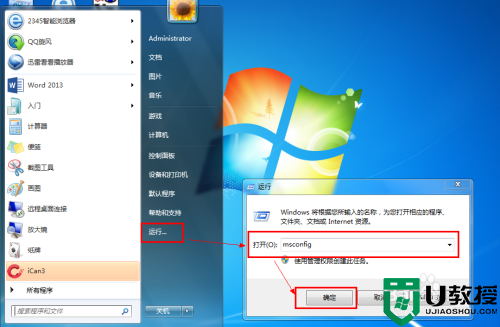
2、进入【系统配置】对话框。
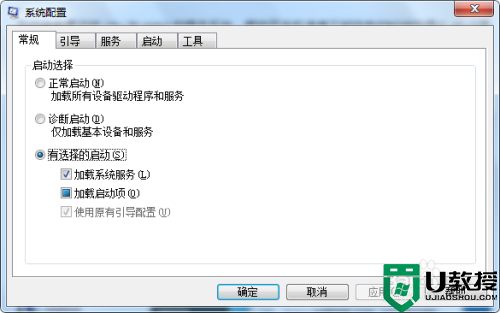
3、【系统配置】对话框----点击【引导】。
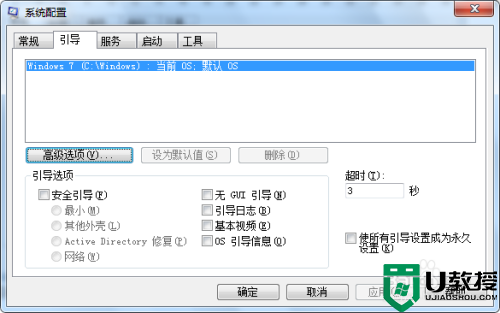
4、点击【高级选项】按钮进入【引导高级选项】就可以看到【处理器数量】。
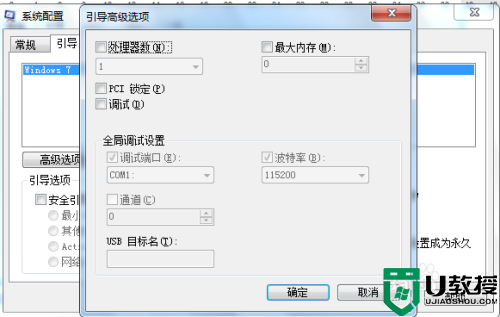
5、勾选【处理器数量】下方的下拉框可以选择处理器的个数。建议选两个以上。
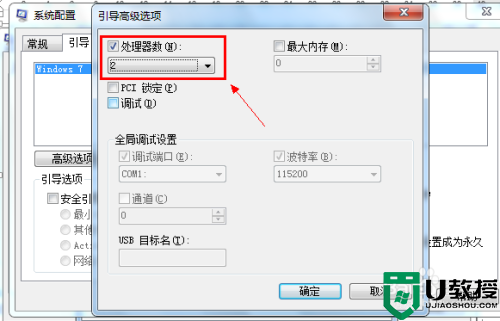
6、 确定后看看电脑开机和关机的速度有没有提升。
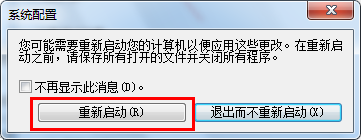
以上就是win7开机提速的方法,要是觉得自己电脑开机速度很慢的话,可以按上面的方法来进行加速。





